Требования к изображениям в Яндекс Директ, картинки для РСЯ в 2023 году
Содержание
- Технические требования к размерам изображений для РСЯ
- Что нельзя размещать на картинках
- Как добавить графику
- Что важно помнить при добавлении изображений
- Инструменты для работы с изображениями
- Полезные советы по созданию картинок для Яндекс.Директ
Статья обновлена 09.07.2022
Добавить графическую иллюстрацию к объявлению — сложнее, чем может показаться на первый взгляд. Нужно не только соблюдать технические требования системы к картинкам, но и правильно работать с визуальным рядом и «цеплять» аудиторию. В статье расскажем про актуальные требования к изображениям и лайфхаки по работе с ними.
Технические требования к размерам изображений для РСЯ
Картинки в рекламе Яндекс.Директа могут использоваться практически в любых форматах. Если лишь одно исключение — изображения на поиске Яндекс. Директ недоступны, так как там содержится только текст. Во всех остальных случаях картинка в РСЯ поможет выделить ваше объявление среди остальных и усилить его посыл.
Директ недоступны, так как там содержится только текст. Во всех остальных случаях картинка в РСЯ поможет выделить ваше объявление среди остальных и усилить его посыл.
Разберем технические требованиям к изображениям. Какой размер картинки для рекламы в Яндекс.Директ допустим, что нужно для РСЯ, какие нужны форматы изображений и какие ограничения существуют? Перечисляем ниже.
- Качественные изображения без цифрового шума и размытий.
- Максимальный вес картинки — 10 Мб.
- Ограничения по размеру — от 450 пикселей в десктопной версии, от 1080 пикселей в мобильной версии. Обе стороны картинки должны быть равными и не превышать указанный ниже размер. Например, если вы хотите загрузить фото размером 400×450, оно не удовлетворяет требованиям — одна сторона визуала меньше другой.
- Для широкоформатных блоков размер фото должен быть не менее 1080×607 и с соотношением сторон 16:9. Для стандартных изображений нет требований по пропорциям, типовые — это 4:3 или 3:4.

- Любые дополнительные элементы — кнопки перехода, лого, фон, заливки, градиенты и так далее — должны занимать не более 1/5 от общей площади картинки.
- Доступные для загрузки форматы — JPG, PNG, GIF. В последнем случае анимированный гиф не будет показываться целиком — только первый кадр.
Что нельзя размещать на картинках
Если на картинке находится то, что запрещено правилами Яндекса, она не пройдет модерацию. К таким элементам относятся:
- значки компьютерного интерфейса, которые могут ввести пользователей в заблуждение — например, иконки закрытия окна, нерабочие ссылки с подчеркиванием и подобные;
- элементы фирменного стиля Яндекса;
- водяные знаки;
- любые посторонние элементы, включая однотонную заливку, если она занимает более 1/5 от общей площади;
- текстовая контактная информация;
- запрещенные на площадке товары и услуги — наркотики, оружие, игорные заведения и так далее;
- логотипы и другая символика конкурентов;
- шокирующий контент — сцены насилия, товары для интима, похоронная атрибутика и так далее.

С полным списком можно ознакомиться в правилах.
Как добавить графику
Визуал, созданный по всем правилам, можно добавить на этапе создания рекламного объявления — графического, текстово-графического или мобильного.
- Перейдите в раздел создания нового объявления или редактирования существующего.
- В пункте «Изображение» нажмите «Выбрать…». Загрузите файл. Если он не загружается, значит, нарушены требования по размеру. Например, файл весит больше 10 Мб.
- В открывшемся окне выберите формат обрезки, если автоматический вариант вам не подошел. Здесь можно задать пропорции — стандартное изображение или широкоформатное с соотношением 16:9.
- Просмотрите получившиеся варианты объявлений в окне превью справа. Если картинка отображается не так, как нужно, переделайте ее и загрузите заново.
Полное исправление потребуется, например, если обрезаются важные части изображения или искажаются пропорции.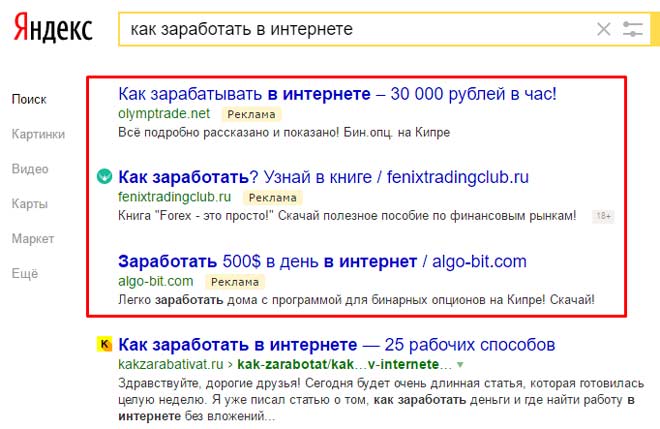 Но когда у вас лишь немного смещается центр, можно поступить проще. В выпадающем меню раздела выберите пункт «Задать смарт-центры».
Но когда у вас лишь немного смещается центр, можно поступить проще. В выпадающем меню раздела выберите пункт «Задать смарт-центры».
Смарт-центр — часть изображения, которую алгоритм будет сохранять в любом случае, что бы ни происходило с рекламным блоком.
Яндекс откроет окно, где вы сможете вручную отцентрировать картинку для каждого популярного формата. Двигая мышкой рамку, вы укажете системе, как кадрировать изображение в каждом случае. Затем сохраните изменения для всех форматов.
Что важно помнить при добавлении изображений
При показах в РСЯ некоторые рекламные блоки оптимизируются под формат показа на сайте-партнере. Это значит, что все загруженные изображения будут адаптированы под этот формат и могут обрезаться, уменьшаться и так далее. Изображение для одной рекламной площадки может быть горизонтальным, а для другой — вертикальным. Все возможные форматы указываются на этапе загрузки картинки в объявление.
В Яндекс.Директ для рекламного изображения существует 3 варианта настройки.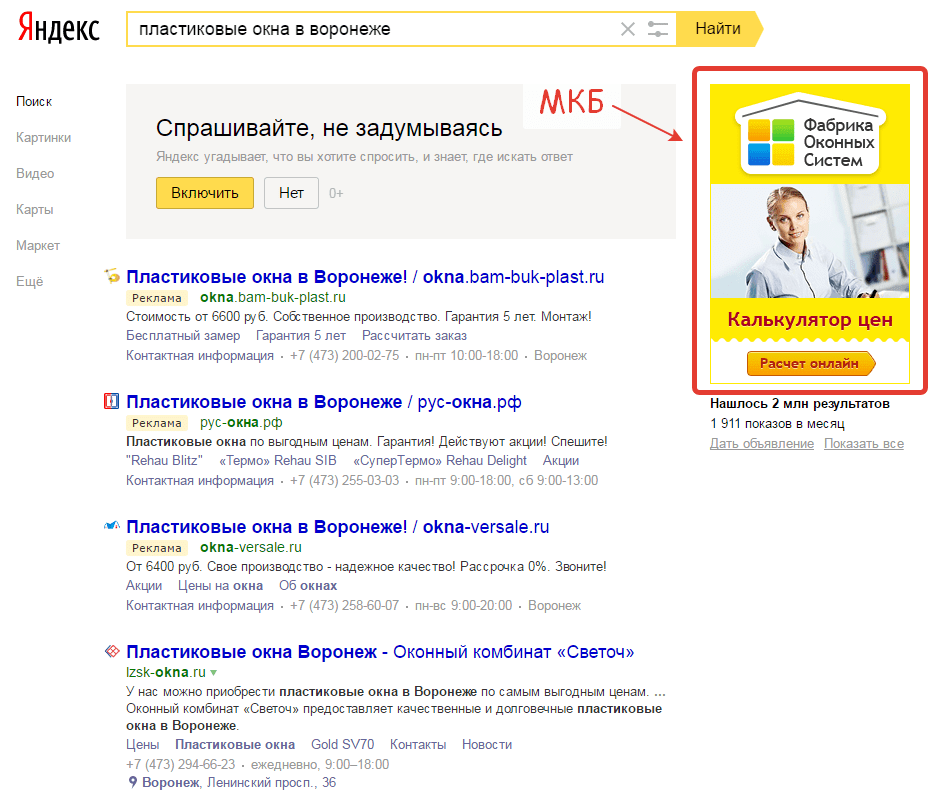
- Формат изображения задан жестко. Соотношение сторон и размер в пикселях не меняются. Даже если картинка не помещается в отведенный блок, она не будет растягиваться или уменьшаться.
- Адаптируемый шаблон. Каждое объявление настраивается индивидуально по конкретным размерам рекламного блока с помощью специального конструктора шаблонов.
- Размер изображения не фиксирован. То есть его формат будет адаптироваться под требования сайта рекламной сети. Например, обрезаться, менять пропорции картинки и так далее.
Как правило, в первых двух случаях после загрузки фото в объявление вам ничего делать не нужно.
Но при размещении изображения с нефиксированным размером важно представлять, как изменить картинку в объявлении так, чтобы она показывалась корректно во всех возможных форматах.
Обязательно проверьте в превью, как выглядит ваша картинка после того, как система уменьшила ее или подогнала под нужный размер. Иногда алгоритм «отрезает» важные части изображения — например, голову человека или часть товара.
Инструменты для работы с изображениями
Теперь рассмотрим, как делать рекламные изображения для Директа. Разберем самые популярные инструменты, с которыми справится даже человек без базовых дизайнерских навыков.
1. Поиск картинок в Гугле или Яндексе
Введите ключевое слово или фразу в любой поисковик, задайте в инструментах право на использование — в Яндексе это картинки с лицензией, в Google — тип лицензии Creative Commons. Подберите нужное изображение и скачайте его для дальнейшей загрузки в рекламу. Как добавить фото в Яндекс.Директ, вы уже знаете.
2. Фотобанки
Есть ряд ресурсов, которые содержат огромное количество фотографий и векторных иллюстраций для бесплатного использования. Часть из них русифицирована, часть — нет. Но все они предлагают миллиарды бесплатных изображений, в том числе для рекламы.
Единственный общий момент — нельзя использовать фото с любого из них так, чтобы создавалось впечатление, будто люди с картинки одобряют ваш товар или предложение. Соблюсти это правило просто: не делайте коллажи из ваших товаров и стоковых картинок.
Соблюсти это правило просто: не делайте коллажи из ваших товаров и стоковых картинок.
Вот несколько ссылок на фотобанки, доступных в России:
- Freepik — есть различные категории, в том числе графические изображения и векторные;
- Flickr — миллиарды изображений для использования;
- Unsplash — фотобанк сообщества фотографов;
- Freeimages — можно сортировать по популярности, ориентации кадра и многим другим показателям;
- Dreamstime — есть категории от портретов людей до урбанистических миниатюр;
- This Person Does Not Exist — генератор лиц людей, которые реально не существуют.
Иногда фотобанки путают с фотостоками. Фотобанк содержит готовые изображения, доступные всем желающим. Они могут быть платными и бесплатными. Фотостоки продают уникальные авторские работы, которые можно использовать в коммерческих целях после оплаты лицензии и подписания соглашений о правах.
3. Редакторы и шаблоны
Редко бывает так, что подобранная картинка идеально подходит для решения ваших задач. Чаще всего ее нужно править. Рассмотрим простые и удобные инструменты для составления коллажей, изменения картинок и так далее:
Чаще всего ее нужно править. Рассмотрим простые и удобные инструменты для составления коллажей, изменения картинок и так далее:
- Piktochart;
- Pixlr;
- Fotor;
- Supa;
- Creatopy.
4. Конструктор креативов Яндекса
Встроенный инструмент, который позволяет создать собственный креатив на основе готовых шаблонов и фотобанка. Чтобы им воспользоваться, начните создавать графическое объявление в группе кампаний. В выпадающем меню «Добавить» вы можете загрузить готовый креатив. Или же выбрать любой другой вариант: создать новый на основе шаблона или сделать адаптивный шаблон. Также можно доверить генерацию креативов искусственному интеллекту.
Посмотрим на примере, как создать новый креатив по шаблону и с фото из фотобанка Яндекса.
- Выберите пункт «Создать новый».
- В открывшемся окне выберите расположение элементов, которое вам нравится. При наведении на нужный шаблон появится надпись «Создать на основе» — нажмите на нее.

- Откроется окно для редактирования шаблона. Перейдите в меню изображения и задайте «Выбрать из библиотеки».
- Выберите нужную тематику и изображение.
- Система предложит обрезать картинку по любому существующему формату или по всем возможным. На этом этапе можно как изменить формат на единственный, так и задать разные размеры.
- Выберите один формат или задайте все допустимые размеры. Дальше система сделает всё автоматически.
- Заполните поля заголовка и текста.
Объявление с креативом готово к размещению.
Если этот метод кажется слишком сложным, вы можете выбрать вариант «Идеи креативов» на основной странице конструктора. Там достаточно указать URL целевой страницы, и система автоматически сгенерирует варианты изображений на основе тех, что уже есть на сайте.
Работает такой подход не всегда корректно. Но если вы заняты в области e-commerce, типовые баннеры точно получатся.
Полезные советы по созданию картинок для Яндекс.Директ
Соответствие выбранной картинки всем размерам и требованиям — это важно. Но есть и другие тонкости, которые нужно учесть при подборе визуала для любых медийных объявлений в Яндекс.Директ. Вот несколько принципов дизайна, которые помогут создать эффектные изображения.
1. Включите важные элементы дизайна
Хотя Яндекс.Директ не требует напрямую, чтобы все эти элементы присутствовали на картинке, их стоит включить. По данным HubSpot, каждый из них способен повысить CTR на 1-2%.
- CTA в виде иконки или указателя мыши
Это дополнительный визуальный сигнал, побуждающий пользователя нажать на ваше объявление. Не стоит использовать элементы, полностью копирующие иконки и указатели в ОС Windows или других популярных интерфейсов. Такую картинку может не пропустить модерация — это запрещено правилами Яндекс.Директ. Зато умелое сочетание кнопки CTA и стилизованной стрелки способно поднять кликабельность объявления. Вы как будто показываете пользователю алгоритм нужного действия.
Вы как будто показываете пользователю алгоритм нужного действия.
- Цвет
Выбирайте красочные изображения, представляющие ваш бренд. Любая черно-белая картинка в рекламе всегда проигрывает цветной и хуже воспринимается человеческим мозгом. Так что не нужно заставлять потенциального клиента долго думать. Лучше пусть цветовая гамма подчеркнет общее УТП. Есть одно исключение из правила: при рекламе элитных товаров и мероприятий черно-белые вариации показывают лучшие результаты, как подсчитали в HubSpot.
- Логотип
Лого повышает узнаваемость бренда и позволяет «отстроиться» от конкурентов. Используйте контрастную версию, чтобы ее было легко распознать даже на небольших медийных объявлениях.
Хотя статистика Яндекса показывает, что использование лого может понизить CTR, это не совсем так. Чтобы эффективность объявления увеличилась, не стоит делать фирменный знак очень крупным. Он должен занимать не более 1/5 от площади всей картинки, оптимально — не более 1/10.
2. Будьте проще
Ваши изображения должны быть высокого качества и легко распознаваться, чтобы всего за несколько секунд потенциальный клиент понял, о чем идет речь. Никаких мелких деталей и расплывчатых контуров, побольше пространства — пусть человек сосредоточится на вашем предложении целиком.
Используйте отдельную картинку и не делайте коллажи. Обязательно проверяйте загруженные креативы на сжимаемость. Уменьшите его в несколько раз и посмотрите, можно ли разглядеть ваше УТП, не потерялись ли важные детали.
3. Будьте последовательны
Можно использовать в изображении цвета, которые выделят ваше объявление среди других. Но не увлекайтесь контрастами — визуал должен соответствовать бренду. Не используйте палитру, которая конфликтует с вашим логотипом и айдентикой. Разумеется, не пытайтесь подражать конкурентам или другому крупному бренду с узнаваемым фирменным стилем.
По возможности старайтесь согласовать картинку с целевой страницей, с которой связано объявление. Это укрепит доверие пользователей и положительно скажется на конверсиях. Если потенциальный клиент перейдет по красочному рекламному блоку на сайт с невыразительным дизайном, это увеличит процент отказов. Люди любят последовательность и подсознательно ожидают, что картинка и лендинг составлены в едином стиле рекламного предложения.
Это укрепит доверие пользователей и положительно скажется на конверсиях. Если потенциальный клиент перейдет по красочному рекламному блоку на сайт с невыразительным дизайном, это увеличит процент отказов. Люди любят последовательность и подсознательно ожидают, что картинка и лендинг составлены в едином стиле рекламного предложения.
4. Следуйте правилу «центр в центре»
Размещайте центральный компонент в центре картинки, чтобы даже после обрезки и адаптации все изменения касались только фона. Рекомендуем оставлять как минимум пару сантиметров пустого пространства с каждого края.
Следуйте золотому правилу: в центре должна находиться самая важная часть изображения. Чем ближе к краям, тем менее важные элементы могут там располагаться.
5. Создавайте варианты
При загрузке изображений делайте как минимум 3 варианта в разных пропорциях — прямоугольный горизонтальный, прямоугольный вертикальный и квадратный. Это позволит вам охватить максимальное количество рекламных площадок для показа.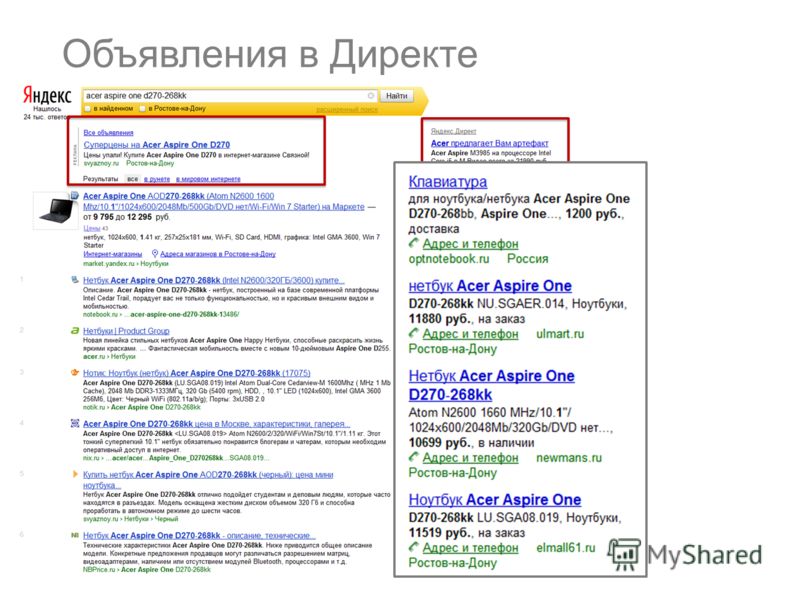
6. Ориентируйтесь на свою ЦА
Если вы используете изображение людей, подбирайте образы, которые отражают портрет именно вашего клиента. Обычные стоковые изображения счастливых семей или типовых людей показывают результаты хуже, чем те, которые привязаны к продукту или услуге.
7. Проверяйте авторство
Не используйте картинки, которые могут нарушать авторские права, даже если модерация случайно пропустит такое. Последствия могут наступить в отдаленном будущем, если обиженный автор потребует с вас компенсацию.
Недостаточно просто взять красивую картинку из интернета — обязательно проверьте авторство и лицензию на ее использование.
8. Ориентируйтесь на стандарты
Самые беспроигрышные варианты изображений для рекламы практически любых товаров или услуг — это дети или симпатичные животные: котята, щенки. По данным HubSpot, они по-прежнему вызывают живой эмоциональный отклик и повышают эффективность объявлений. Но у ваших клиентов могут быть другие предпочтения — красивые пейзажи или современная техника. Если вы не знаете, какой именно креатив придумать, используйте простые и проверенные решения.
Если вы не знаете, какой именно креатив придумать, используйте простые и проверенные решения.
9. Не гонитесь за яркостью
Многие объявления устроены по принципу «чем ярче, тем лучше». Но последние исследования Statista доказали, что обилие контрастных цветов на веб-странице приводит к «рекламной слепоте», так что глаз невольно останавливается на самых неярких участках. При подборе визуала учтите этот нюанс и не делайте картинку слишком контрастной.
Общий фон тоже не должен доминировать. Чем ярче цвет, который вы выбрали, тем быстрее он выходит на первый план, а светлые товары на этом фоне могут просто потеряться.
10. Проводите A/B-тестирование
Регулярное тестирование рекламных изображений — лучший способ повысить эффективность объявления и найти оптимальный дизайн для своей ЦА. Это не значит, что нужно делать два совершенно разных объявления. Вместо этого попробуйте внести небольшие изменения в исходную картинку и оцените, насколько изменится результат.
11. Постоянно оптимизируйте картинки
После первичного тестирования и запуска РК с выбранным креативом эффективность объявлений всё еще остается под вопросом. То, что хорошо работает в течение месяца, может утратить актуальность в перспективе. Так что проверяйте отчеты по медийным объявлениям в Директе — каждые 2–4 недели.
- Удаляйте или заменяйте картинки, которые работают плохо или теряют эффективность со временем.
- Отмечайте общие черты в визуалах, которые показывают хорошие результаты — например, контекст, цвет или стиль. Создавайте новые картинки на их основе.
- Дайте искусственном интеллекту время на сбор статистики — добавляйте новые изображения не чаще одного раза в неделю.
- Если у вас несколько объявлений, заменяйте в них изображения постепенно.
Частые вопросы
Какие требования к изображениям в Яндекс.Директ существуют?Есть ограничение по весу картинок — не более 10 Мб. Также существуют другие требования — если выбрано широкоформатное объявление, размер должен быть не менее 1080×607 пикселей в пропорции 16:9. Обычные форматы принимаются в соотношении сторон 1:1, 3:4 и 4:3. Причем длина самой короткой части картинки должна составлять не менее 450 пикселей.
Обычные форматы принимаются в соотношении сторон 1:1, 3:4 и 4:3. Причем длина самой короткой части картинки должна составлять не менее 450 пикселей.
Да, нельзя заполнять более 1/5 от общей площади посторонними элементами вроде логотипа, текста, пустого фона и водяных знаков. Также невозможно рекламировать товары и услуги, которые относятся к шок-контенту, пропагандируют насилие или запрещенные тематики вроде ритуальных услуг и товаров для взрослых.
Какие элементы на картинке повышают CTR?Это контрастный логотип, занимающий малую часть площади, CTA в виде иконки и цветное изображение, которое всегда выигрывает по эффективности у черно-белой рекламы.
Следующая статья: « Работа с возражениями
Содержание
- Технические требования к размерам изображений для РСЯ
- Что нельзя размещать на картинках
- Как добавить графику
- Что важно помнить при добавлении изображений
- Инструменты для работы с изображениями
- Полезные советы по созданию картинок для Яндекс.
 Директ
Директ
Оцените статью:
Средняя оценка: 4.5 Количество оценок: 992
Понравилась статья? Поделитесь ей:
Подпишитесь на рассылку ROMI center: Получайте советы и лайфхаки, дайджесты интересных статей и новости об интернет-маркетинге и веб-аналитике:
Вы успешно подписались на рассылку. Адрес почты:
Читать также
Как увеличить продажи в несколько раз с помощью ROMI center?
Закажите презентацию с нашим экспертом. Он просканирует состояние вашего маркетинга, продаж и даст реальные рекомендации по её улучшению и повышению продаж с помощью решений от ROMI center.
Запланировать презентацию сервиса
Попробуйте наши сервисы:
Импорт рекламных расходов и доходов с продаж в Google Analytics
Настройте сквозную аналитику в Google Analytics и анализируйте эффективность рекламы, подключая Яндекс Директ, Facebook Ads, AmoCRM и другие источники данных за считанные минуты без программистов
Попробовать бесплатно
Импорт рекламных расходов и доходов с продаж в Яндекс Метрику
Настройте сквозную аналитику в Яндекс.
 Метрику и анализируйте эффективность рекламы, подключая Facebook Ads, AmoCRM и другие источники данных за считанные минуты без программистов
Метрику и анализируйте эффективность рекламы, подключая Facebook Ads, AmoCRM и другие источники данных за считанные минуты без программистовПопробовать бесплатно
Система сквозной аналитики для вашего бизнеса от ROMI center
Получайте максимум от рекламы, объединяя десятки маркетинговых показателей в удобном и понятном отчете. Отслеживайте окупаемость каждого рекламного канала и перестаньте сливать бюджет.
Попробовать бесплатно
Сквозная аналитика для Google Analytics позволит соединять рекламные каналы и доходы из CRM Получайте максимум от рекламы, объединяя десятки маркетинговых показателей в удобном и понятном отчете. Отслеживайте окупаемость каждого рекламного канала и перестаньте сливать бюджет.
Подробнее → Попробовать бесплатно
Сквозная аналитика для Яндекс.
 Метрики позволит соединять рекламные каналы и доходы из CRM Получайте максимум от рекламы, объединяя десятки маркетинговых показателей в удобном и понятном отчете. Отслеживайте окупаемость каждого рекламного канала и перестаньте сливать бюджет.
Метрики позволит соединять рекламные каналы и доходы из CRM Получайте максимум от рекламы, объединяя десятки маркетинговых показателей в удобном и понятном отчете. Отслеживайте окупаемость каждого рекламного канала и перестаньте сливать бюджет.Подробнее → Попробовать бесплатно
Сквозная аналитика от ROMI позволит высчитывать ROMI для любой модели аттрибуции Получайте максимум от рекламы, объединяя десятки маркетинговых показателей в удобном и понятном отчете. Отслеживайте окупаемость каждого рекламного канала и перестаньте сливать бюджет.
Подробнее → Попробовать бесплатно
Форматы рекламы в Яндекс Директе, форматы объявлений (креативов)
В статье рассмотрим все форматы объявлений в перформанс-рекламе Директа:
-
Текстово-графические объявления
-
Только текст
-
С изображением
-
С видео
-
С каруселью
-
-
Графические объявления
-
Динамические объявления
-
Стандартные
-
В товарной галерее
-
В карточке на поиске по товарам
-
-
Смарт-баннеры
-
Баннер на поиске
Форматы текстово-графических объявлений
ТГО (текстово-графические объявления) — базовый вид рекламы в Директе.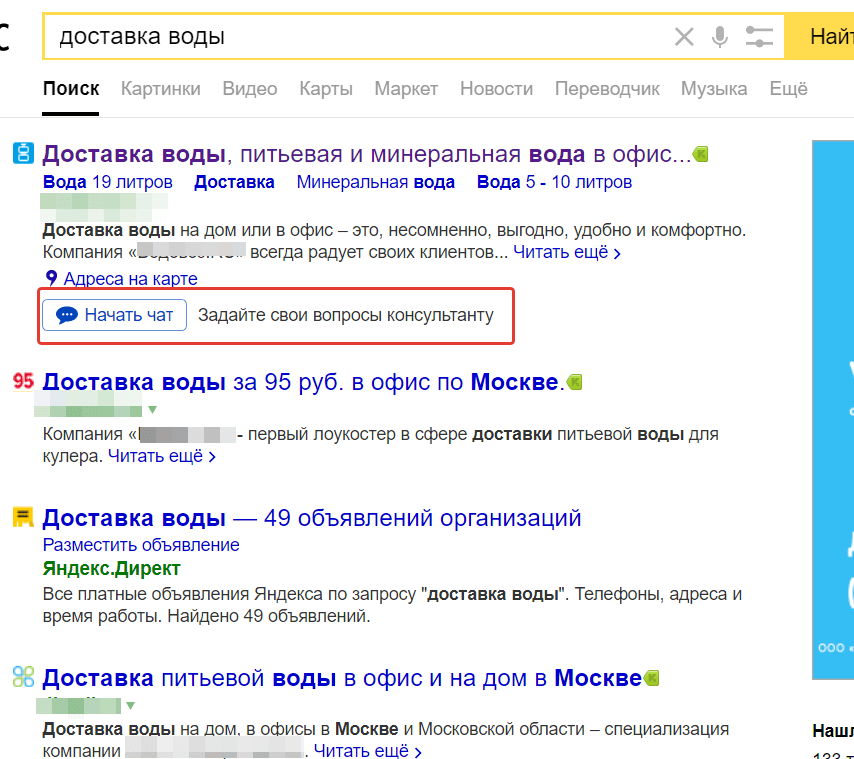 Они отображаются на Поиске и в РСЯ: можно выбрать оба способа размещения или один.
Они отображаются на Поиске и в РСЯ: можно выбрать оба способа размещения или один.
Чтобы создать ТГО, при запуске кампании нужно перейти в режим эксперта и выбрать цель «Конверсии, продажи и трафик».
На этапе создания объявления можно выбрать подвид объявления, переключаясь между вкладками в верхней части экрана.
Текстово-графические и мобильные объявления идентичны при настройке. Главное отличие — мобильные будут адаптированы под показ на смартфонах.
На Поиске будет отображаться только текст. Для отображения в РСЯ можно добавить еще:
Директ будет использовать разные элементы при отображении объявления для разных мест и пользователей.
Получается, что если кампания запущена для Поиска и РСЯ, одно и то же объявление может иметь вид:
При этом и справка Директа, и эксперты по рекламе советуют разделять кампании для Поиска и РСЯ. Поэтому имеет смысл создавать отдельно исключительно текстовые объявления, отдельно — с изображениями и видео.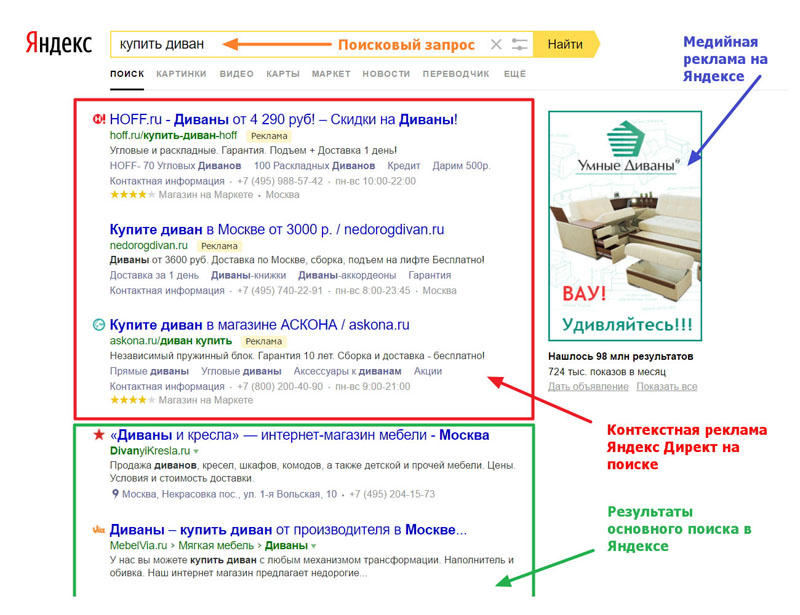
Рассмотрим каждый из форматов ТГО по отдельности.
Только текст
Такие объявления отображаются на Поиске. При этом в них могут содержаться разные элементы кроме заголовка и описания: например, контактная информация, часы работы, быстрые ссылки (блок с дополнительными ссылками внизу).
По тому, сколько места занимает объявление и насколько полная в нем информация, существует четыре типа форматов (в терминологии Директа это трафареты).
Эксклюзивное размещение. В этом случае объявление показывается на первом месте в выдаче и занимает всё пространство над поисковыми результатами.
Эксклюзивное размещение на первой позицииОбъявление в расширенном формате. Такое объявление тоже занимает первое место в выдаче, но отображается менее полно, и под ним показывается реклама конкурентов.
Расширенное объявление на первом месте выдачиОбъявление в обычном формате. Кроме заголовка и текста могут быть показаны дополнительные элементы, но в сокращенном виде. Быстрые ссылки отобразятся в одну строку.
Быстрые ссылки отобразятся в одну строку.
Минималистичное объявление. Отображается только основная информация без дополнительных элементов.
Объявление с изображением
Текстово-графическое объявление, в которое рекламодатель добавил изображение, будет отображаться в рекламных блоках Рекламной сети Яндекса и в сервисах самого Яндекса.
Изображение можно добавить на этапе создания объявления.
Оно должно быть не менее 450×450 пикселей, не более 10 Мб.
После загрузки изображения вам предложат обрезать его под два формата: стандартное и широкоформатное.
В результате в объявлении отображается текстовая часть и изображение.
Пример объявления с изображениемОбратите внимание, что Директ автоматически, как только вы загружаете изображение, дополнительно создает из него видеообъявление.
Кроме изображения вы также можете добавить кнопку. Для этого в блоке с кнопкой сдвиньте ползунок «Показывать кнопку в объявлении», выберите текст и задайте ссылку.
В таком случае к текстовой части и изображению добавится кнопка.
В объявлении могут быть показаны и дополнительные текстовые элементы, если рекламодатель их добавил, — например, быстрые ссылки.
Объявление с видео
Объявление будет отображаться в рекламных блоках РСЯ, на собственных ресурсах Яндекса и в Видеосети.
Как мы уже сказали, видеодополнение создается автоматически, если вы добавили к объявлению изображение. Однако видео можно загрузить и самостоятельно.
Ролик должен длиться от 5 до 60 секунд и весить не более 100 Мб. Длиться ролик может от 5 до 60 секунд. Подробнее о технических требованиях — в справке Директа.
Как и в объявлениях с изображением, в объявлениях с видео могут отображаться кнопка, быстрые ссылки и другие элементы, которые добавил рекламодатель.
Видеообъявление в РСЯ с кнопкойОбъявление с каруселью
Такое объявление будет показываться в рекламных блоках РСЯ и на собственных ресурсах Яндекса.
Карусель состоит из нескольких слайдов — от двух до десяти. Поскольку для всех слайдов будет работать только одна ссылка, в карусели рекомендуют показать один товар или услугу, но раскрыть их с разных сторон.
Можно добавить изображения размером не менее 450×450 пикселей, не более 5000×5000 пикселей и весом не более 10 Мб.
Загруженные изображения отобразятся списком с превью.
Каждое изображение можно отредактировать: кадрировать и задать смарт-центры.
Задавая смарт-центры, вы вручную обрезаете изображения под форматы с разными соотношениями сторон: 1:1, 3:4, 4:3, 16:5 и 16:9.
Настройка смарт-центровЧтобы карусель отобразилась в объявлении, каждый слайд должен пройти модерацию.
В объявлении пользователи смогут листать изображения.
Графические объявления
Графические объявления — это кликабельные баннеры, которые отображаются в РСЯ и сервисах Яндекса. В отличие от ТГО, все дополнительные элементы (текст, логотип, кнопка) встраиваются в сам креатив, и в нем могут совмещаться изображения и видео.
Чтобы создать такие объявления, при запуске кампании нужно перейти в режим эксперта и выбрать цель «Конверсии, продажи и трафик».
На этапе создания объявления переключитесь на «Графическое».
Укажите ссылку, на которую будет вести баннер. Загрузите заранее подготовленный креатив или создайте его в конструкторе.
Два главных формата графического объявления — это:
-
креатив — может создаваться из изображений и видео, с текстом, логотипом, кнопкой;
-
Playable Ads — интерактивный баннер, созданный на HTML5.
Креатив. Его можно загрузить с компьютера или создать на основе шаблона.
Чтобы подготовить креативы самостоятельно, изучите возможные форматы изображений и рекомендованные размеры. Обратите внимание, что лучше ориентироваться не на размер рекламного блока, а на рекомендованные значения — с июня 2022 года они могут быть вдвое и втрое больше.
|
Размер рекламного блока в пикселях |
Рекомендованные размеры |
|
240×400 |
480×800 или 720×1200 |
|
300×250 |
600×500 или 900×750 |
|
300×500 |
600×1000 или 900×1500 |
|
300×600 |
600×1200 или 900×1800 |
|
320×50 |
640×100 или 960×150 |
|
320×100 |
640×200 или 960×300 |
|
320×480 |
640×960 или 960×1440 |
|
336×280 |
672×560 или 1008×840 |
|
480×320 |
960×640 или 1440×960 |
|
728×90 |
1456×180 или 2184×270 |
|
970×250 |
1940×500 или 2910×750 |
Более подробные требования к баннерам — в справке Директа.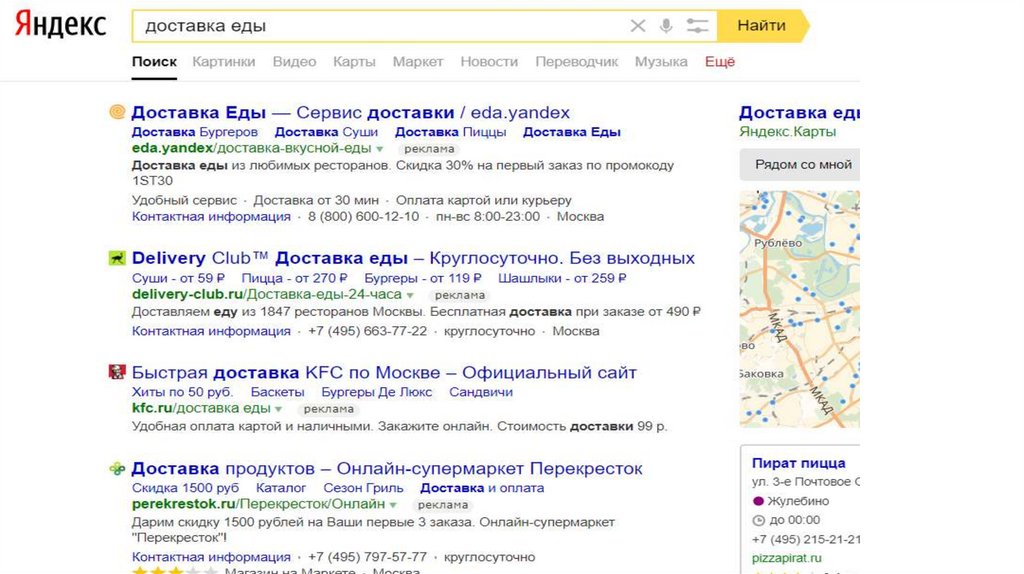
Также креатив можно создать в конструкторе.
Шаблоны, которые Директ предлагает взять за основу креатива В процессе создания креатива вы сможете настроить внешний вид баннера во всех форматах. В зависимости от шаблона, вариантов размеров может быть до двенадцати, от 200×250 до 1000×12 пикселей.Если вы выберете адаптивный шаблон, настраивать баннер каждого размера не придется — Директ сам создаст объявления наиболее распространенных размеров.
Адаптивный шаблон для креативаВсе получившиеся форматы Директ будет встраивать в подходящие рекламные блоки. Чем больше форматов, тем чаще сможет показываться реклама.
Пример графического объявления в рекламном блоке на сайтеPlayable Ads. Интерактивный баннер, который создается на HTML5. Его можно только предварительно подготовить и загрузить в Директ, конструкторы для него не предусмотрены. Такая реклама, в которую можно играть, появилась в Директе в марте 2022 года.
Подробно о технических требованиях — на сайте Директа.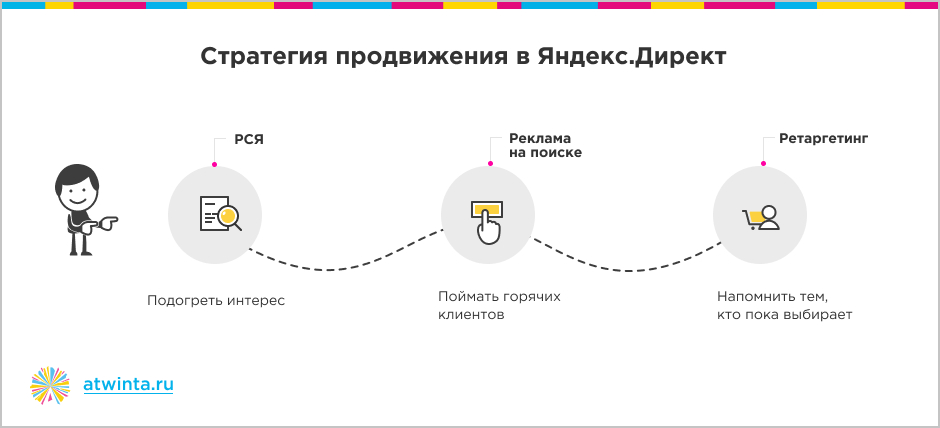
Форматы динамических объявлений
Динамическая реклама формируется автоматически по содержанию сайта (система сама анализирует контент страниц и создает объявления) или по фиду данных, которые загружает рекламодатель.
Чтобы создать динамические объявления, нужно запустить кампанию в режиме эксперта, выбрать категорию «Продажа большого ассортимента» и цель «Продажа через Поиск».
Другой вариант — позволить Директу самостоятельно сформировать все объявления иnbsp;задать настройки кампании. Для этого в режиме Мастера кампаний нужно выбрать товарную кампанию.
Стандартные динамические объявления
Показываются среди поисковой выдачи, как ТГО. Для них доступны все возможные форматы ТГО. Главное отличие — динамические элементы, то есть текст объявления меняется в зависимости от контекста показа.
Например, если рекламодатель продвигает утюги в интернет-магазине, он может загрузить фид со всеми моделями, и ему не нужно будет прописывать каждую модель утюга в отдельных объявлениях: система сама покажет пользователю тот утюг, который он ищет.
Объявления в товарной галерее
Отображаются в карусели под строкой поиска. Чтобы это место показа было доступно, нужно добавить фид с изображениями. Подробнее о требованиях к фидам — в справке Директа.
Объявление отобразится как карточка товара: с картинкой, ценой, заголовком и ссылкой на страницу товара.
Товарная галерея на ПоискеВ карточке на поиске по товарам
В этом формате могут отображаться динамические объявления по фиду и объявления товарных кампаний. В поиске по товарам, если пользователь зайдет в карточку товара, он сможет увидеть рекламный блок «Предложение спонсора» со ссылкой на страницу товара в магазине.
Кроме кнопки перехода в объявлении отображается название магазина и цена товара в нем.
Форматы смарт-баннеров
Смарт-баннеры — реклама, которая формируется в зависимости от интересов пользователя и создается на основе фида данных, который загружает рекламодатель, или на основе контента сайта.
В отличие от динамических объявлений, которые показываются на Поиске, смарт-баннеры запускаются в сетях.
Чтобы запустить рекламу с такими баннерами, нужно создать кампанию в режиме эксперта, выбрав «Продажу большого ассортимента» и далее «Продажу через Рекламную сеть».
Смарт-баннеры будут создаваться на основе фида автоматически под рекламные блоки. Чтобы изображение не обрезалось или обрезалось корректно, команда Директа рекомендует добавлять в фид горизонтальные, вертикальные и квадратные картинки.
В смарт-баннере может размещаться один или несколько товаров.
Пример смарт-баннераБаннер на поиске
Единственный вариант графического объявления на Поиске, если не считать товарную галерею. Отображается справа от поисковой выдачи. На одной странице может показываться только один баннер.
Чтобы создать баннер на поиске, нужно запустить кампанию в режиме эксперта с целью «Заметность на Поиске Яндекса».
Требования к изображению: 240×400 пикселей, не более 120 Кб.
Вы уже про это слышали?
Последние новости от Яндекс Директа
Как выполнить бесплатный обратный поиск изображения
Пытаетесь найти происхождение изображения или выяснить, что это такое? Прочитайте наше простое руководство о том, как выполнить обратный поиск изображения. Мы покажем вам, как это сделать на мобильных устройствах и компьютерах с помощью новейших инструментов.
Обратный поиск изображений на рабочем столе
Возможен обратный поиск изображений на рабочем столе с помощью различных бесплатных онлайн-инструментов. Мы рассмотрим некоторые из самых популярных инструментов. После этого мы закончим сравнением, чтобы увидеть, что превосходит другое.
Практически все основные поисковые системы теперь имеют обратный поиск изображений. Сначала мы рассмотрим поисковую систему, специально предназначенную для обратного поиска изображений, которая называется TinEye .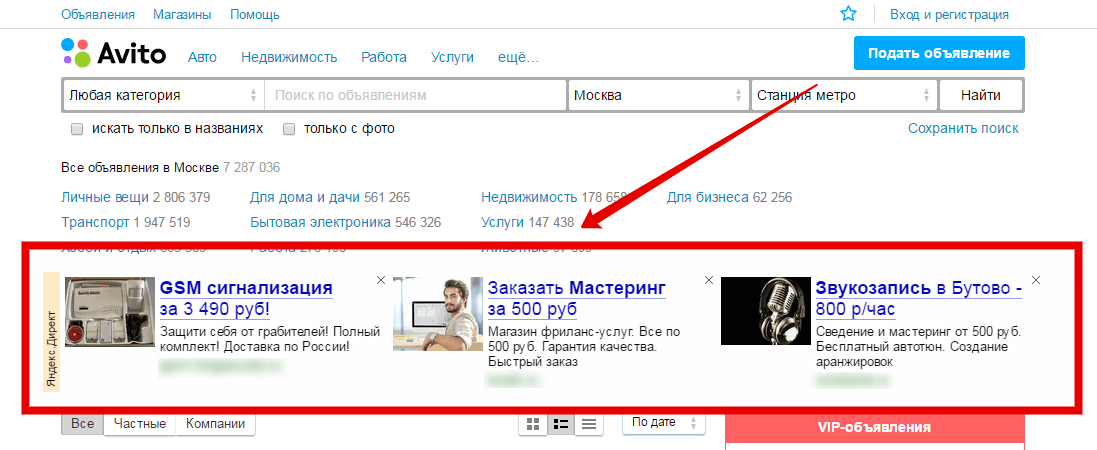 Затем мы рассмотрим Google , Yandex и Bing .
Затем мы рассмотрим Google , Yandex и Bing .
Я попытаюсь обрезать часть Рыночной площади в Брюгге, Бельгия, и проверить, как работает каждый из них.
TinEye Обратный поиск изображений
TinEye дает прямые результаты изображений или веб-сайтов, содержащих похожие изображения. Все, что вам нужно сделать, это нажать кнопку загрузки в левой части панели поиска и просмотреть сохраненные изображения на рабочем столе. Или же вы можете просто вставить URL-адрес изображения в строку поиска.
Чтобы получить URL-адрес фотографии, просто щелкните изображение правой кнопкой мыши и выберите в меню пункт «Открыть изображение в новой вкладке». Затем скопируйте и вставьте URL-адрес в строку поиска внутри диалогового окна. Другой способ — просто щелкнуть правой кнопкой мыши изображение и нажать «Копировать адрес изображения».
TinEye также позволяет напрямую перетаскивать изображение с веб-сайта прямо на домашнюю страницу TinEye.
Когда все будет готово, вы увидите что-то похожее на это:
Как видите, результаты не показывают никакой информации об изображении. Это просто дает аналогичные результаты для изображений и веб-сайтов. Однако, как вы можете видеть из результатов, изображения сразу же совпадают с изображением, которое я загрузил.
У вас также есть возможность дополнительно отфильтровать результаты поиска. Вы можете сортировать результаты по размеру изображения, самым новым, наиболее измененным и так далее. При желании вы можете уменьшить размер списка, выбрав только определенные домены. Например, поиск коллекции только на TripAdvisor.
Google Image Search
Поиск в Google не может быть проще. Для поиска по изображениям перейдите в правый верхний угол главной страницы поиска Google и нажмите «Изображения». Вы попадете на следующую страницу:
Как видите, рядом с текстовой панелью находится значок камеры. Нажмите на значок камеры, и вам будет представлен следующий диалог:
Как видите, есть два варианта на выбор. Либо вы вставляете URL-адрес изображения или вы можете напрямую загрузить изображение .
Либо вы вставляете URL-адрес изображения или вы можете напрямую загрузить изображение .
Если вы решите загрузить изображение, вы можете либо перетащить его в диалоговое окно, либо просмотреть диалоговое окно файла и получить его.
Как упоминалось ранее для TinEye, чтобы получить URL-адрес фотографии, просто щелкните правой кнопкой мыши изображение и выберите либо опцию «Открыть изображение в новой вкладке» и скопируйте его URL-адрес из строки поиска, либо сразу выберите «Копировать адрес изображения». . В любом случае скопируйте и вставьте URL-адрес в строку поиска.
Какой бы вариант вы ни выбрали, нажмите «Поиск», и результаты отобразят загруженную вами фотографию в строке поиска вместе с некоторыми рекомендуемыми ключевыми словами. Эти ключевые слова определяют, что представляет собой изображение, и помогут уточнить результаты. В моем случае ему удалось определить точное название ожидаемого мной рынка.
Google также сообщит вам, есть ли другие размеры, доступные для загрузки.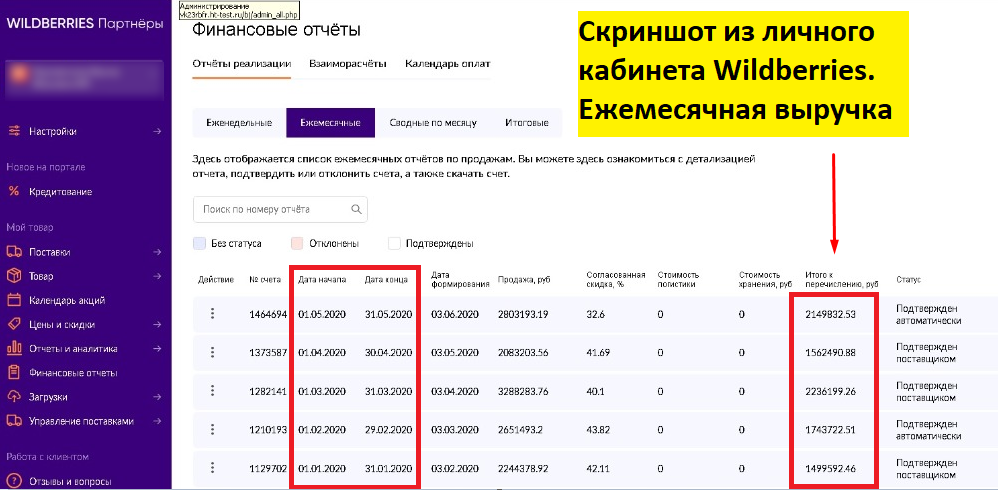 В основных результатах вы увидите похожие изображения или веб-сайты, содержащие изображение.
В основных результатах вы увидите похожие изображения или веб-сайты, содержащие изображение.
Однако самый важный раздел, если вы пытаетесь найти дополнительную информацию о фотографии, находится на правой боковой панели. Он определил точное место и извлек фрагмент информации о месте. Он также рекомендовал другие похожие места, которые ищут люди.
Яндекс Картинки
Яндекс картинки — еще один метод поиска картинок по десктопу. Просто зайдите в Яндекс, и вам будет представлено следующее:
Нажмите на значок камеры, чтобы иметь возможность обратного поиска изображения.
Как обычно, вам будет предложено два варианта. Либо выберите/перетащите файл, либо введите адрес изображения. Какой бы вариант вы ни выбрали, вам будет представлена довольно подробная информация:
Яндекс представляет похожие изображения слева. Он также дает подробную информацию об исходном размере изображения. Он даже позволяет вам выбрать обрезанную область, если вы хотите уточнить поиск.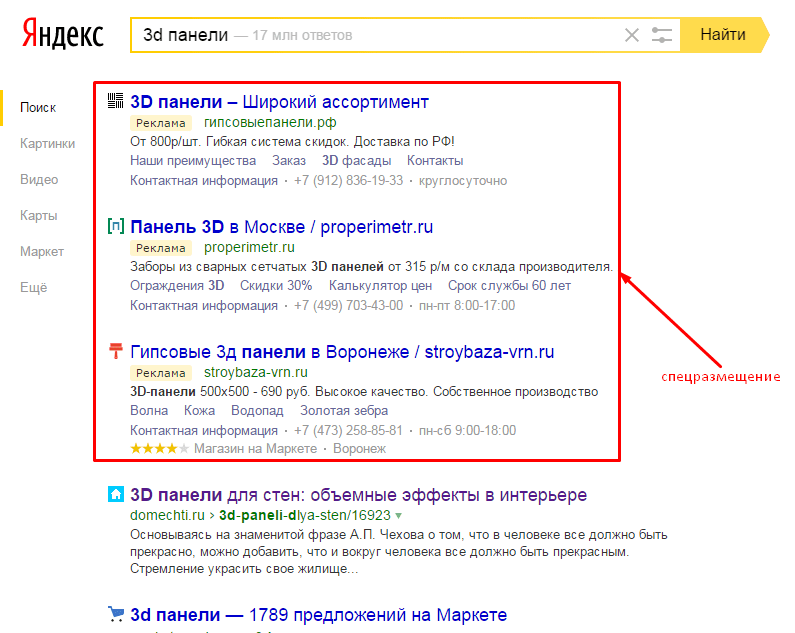 С правой стороны, как и в Google, он дает вам описание места, а также дает ссылки на то, как выглядит изображение. В этом случае, в отличие от Google, ему также удалось найти изображение разных размеров. Яндекс также позволяет вам выбрать область обрезки, чтобы уточнить поиск. Это особенно полезно в тех случаях, когда на изображении много разных объектов.
С правой стороны, как и в Google, он дает вам описание места, а также дает ссылки на то, как выглядит изображение. В этом случае, в отличие от Google, ему также удалось найти изображение разных размеров. Яндекс также позволяет вам выбрать область обрезки, чтобы уточнить поиск. Это особенно полезно в тех случаях, когда на изображении много разных объектов.
Визуальный поиск Bing
Визуальный поиск Bing предлагает приятный и понятный интерфейс для поиска изображений. Как видите, у вас есть обычные варианты поиска по изображению. Однако в этом случае у вас также есть возможность сделать снимок напрямую. Кроме того, он дает вам варианты частого использования обратного поиска изображений. Например, определение породы собак или изучение мебели, похожей на ваше изображение, в интернет-магазинах. Это дает вам хорошую отправную точку, если вы не знаете, что искать.
Я решил перетащить фотографию, которую я загрузил в этом случае. На правой панели отображаются похожие изображения с разных сайтов.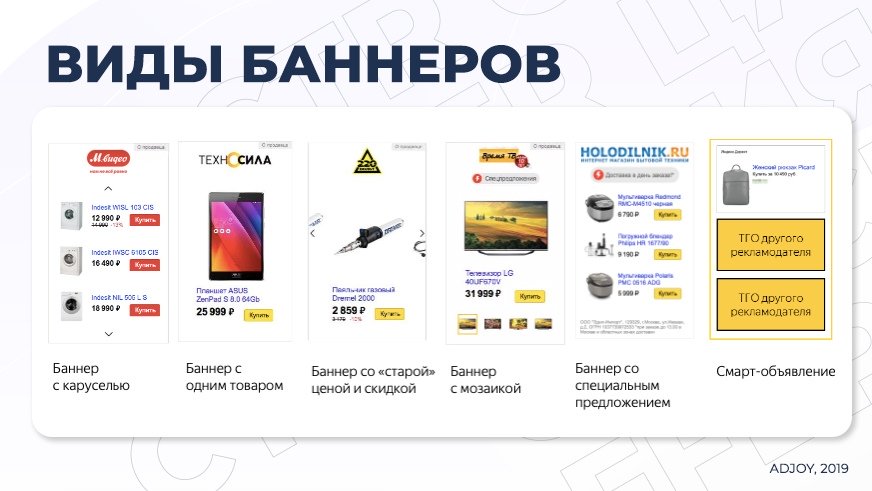
Сравнительный тест
Так как же обратные поисковые системы сравнивали друг с другом, используя одно и то же частичное изображение?
Как видите, я использовал обрезанное изображение Рыночной площади в Брюгге. Все они были способны показать мне похожие изображения того, что я искал.
Когда дело доходит до точного сопоставления изображений, Яндекс, Bing Visual Search и TinEye фактически превзошли Google. Гуглу не удалось найти точное изображение. Вместо этого он больше сосредоточился на поиске похожих изображений. Однако Google смог лучше идентифицировать информацию о месте. Из всех четырех Google дал больше всего подробностей о месте. Таким образом, в зависимости от того, хотите ли вы найти точное изображение в том виде, в котором оно было снято, или хотите узнать, где находится это место, вы можете выбрать различные системы обратного поиска изображений.
И Yandex, и Bing Visual Search дали возможность обрезать область поиска. Это очень полезно в тех случаях, когда фотография содержит много шума, и вы просто хотите нацелиться на определенную область.
Что касается фильтров, TinEye выигрывает, так как предлагает больше возможностей для уточнения поиска.
В целом, все четыре функции обратного поиска изображений на рабочем столе имеют разные функции. Использование комбинации всех из них, несомненно, поможет вам идентифицировать изображение под рукой.
Обратный поиск изображений на мобильном телефоне
Учитывая, что мы используем наши мобильные телефоны в качестве камеры, выполнение бесплатного реверсивного изображения с мобильного на самом деле очень полезно. Предположим, например, что вы пытаетесь определить вид определенного растения. Мобильные телефоны в настоящее время могут автоматически идентифицировать изображение прямо с камеры.
Чтобы сравнить приложения, я сделал снимок растения базилика, которое есть у меня дома. Вот несколько лучших приложений, выполняющих обратный поиск изображений:
Photo Sherlock
Приложение Sherlock позволяет загрузить изображение из галереи или сделать снимок и выполнить быстрый обратный поиск изображения как в Google, так и в Яндексе. Это также позволяет вам обрезать изображение, если вы хотите захватить определенную деталь.
Это также позволяет вам обрезать изображение, если вы хотите захватить определенную деталь.
При сравнении двух результатов кажется, что Яндекс превзошел Google. Яндекс сразу определил это как базилик и показал мне похожие изображения. В случае Google он идентифицировал его как комнатное растение, поэтому результаты были довольно неточными. Яндекс также предоставил мне описание завода.
Вы можете скачать приложение Sherlock для iOS и Android.
Google Lens
Google Lens, интегрированный в приложение камеры для большинства телефонов AndroidGoogle Lens можно загрузить через приложение Google Photos или как отдельное приложение для Android и iOS. Чтобы иметь возможность выполнять обратный поиск изображения в Google Фото, просто откройте нужное изображение в галерее и коснитесь значка линзы Google в нижней части экрана.
На большинстве телефонов Android Google Lens теперь интегрирован как часть камеры. Во время захвата изображения нажмите и удерживайте целевой кадр в предварительном просмотре камеры, и объектив Google автоматически запустит процесс.
Google Lens позволяет уточнить поиск, обрезав изображение и повторив попытку. Когда все будет готово, приложение сразу же направит вас к лучшим результатам того, что оно воспринимает как изображение. В моем случае он правильно определил, что это базилик. Он также предоставляет вам похожие изображения, которые могут быть полезны.
Приложение Bing
Приложение Bing было очень точным и сразу определило видовое название растения базилик. Как и другие приложения, это позволяло мне искать определенную область на изображении. Он также показал мне список похожих изображений со ссылками на их сайт.
Reversee
Reversee предлагает результаты в трех разных системах обратного поиска изображений. Яндекс и Bing показали лучшие результаты, чем Google. И Яндекс, и Bing сразу определили вид растения. В то время как Google считал его только комнатным растением, что довольно расплывчато. Однако при визуальном сравнении изображения Google смог обнаружить одно и то же растение.
В отличие от других приложений, Reversee также дает вам несколько вариантов управления изображением перед поиском. Помимо обрезки области, он также позволяет поворачивать и зеркально отображать изображение.
Сравнительный тест
В целом, все приложения показали хорошие результаты. Такие приложения, как Photo Sherlock и Reversee, хороши тем, что предлагают разные поисковые системы, где можно найти изображение. Это удобно, поскольку избавляет вас от необходимости искать их по одному.
С другой стороны, приложение Bing использует собственную поисковую систему, но она на удивление быстрая и очень точная. Он также имеет свежий и привлекательный пользовательский интерфейс, в отличие от других приложений, упомянутых выше.
Если вы хотите избежать необходимости устанавливать различные приложения и у вас есть Android, я бы рекомендовал вам использовать объектив Google, поскольку он обычно встроен в камеру. Он также предлагает быстрые и точные результаты.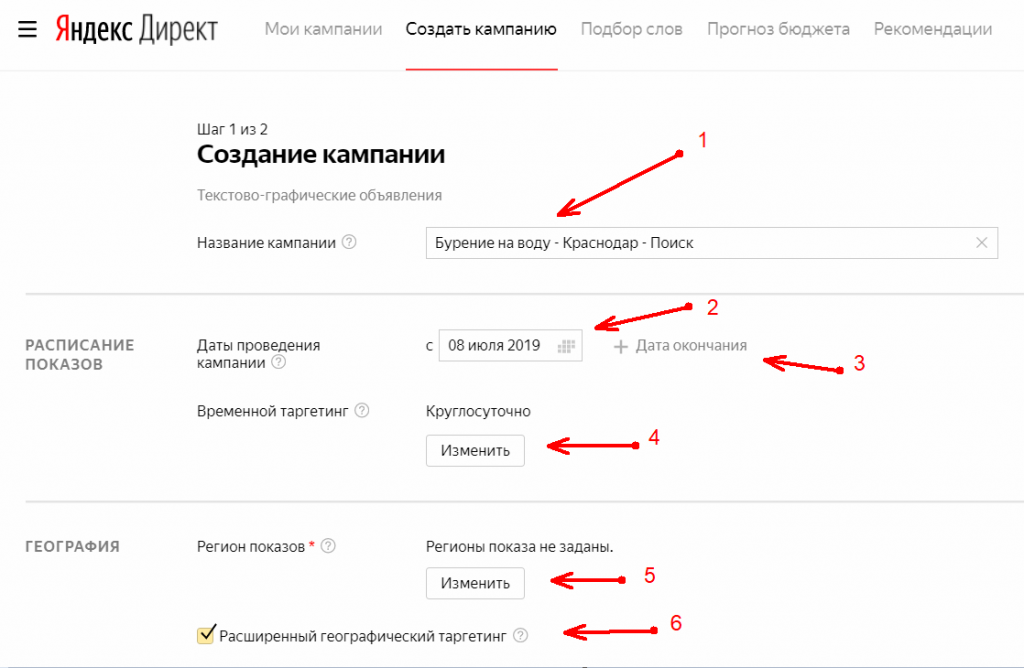
Заключительные мысли и соображения
Поиск по изображению еще никогда не был таким простым. Обратный поиск изображений можно использовать по многим причинам. Обнаружение вида растения или породы животного, определение того, защищена ли ваша фотография авторским правом, поиск интернет-магазинов, в которых продается товар, который вы видите в магазине. Список бесконечен. Поэтому, по какой бы причине вы его ни использовали, существует множество поисковых систем с обратным изображением, которые могут помочь идентифицировать изображение, которое вы ищете.
Все вышеперечисленные поисковые системы с обратным изображением имеют свои преимущества и недостатки. Это очень зависит от изображения, которое вы выдвигаете, и их общего индекса изображения. Также обратите внимание, что некоторые экземпляры дадут нулевые результаты. Это может иметь место для веб-сайтов, которые не индексируют свои изображения.
Лучше всего попробовать их с разными изображениями, чтобы понять, какие из них подходят вам больше всего!
Андреа Ким
Опытный автор контента, специализирующийся на технологиях и поисковой оптимизации.
DMCA
ЗАЩИЩЕНО
Использование новых технологий для исследования старых фотографий
В 1860 году, примерно через 30 лет после изобретения фотографии, в Европе и Индии была сделана серия фотографий. Многие из них были запечатлены известными фотографами на известных достопримечательностях и местах. Но в других случаях до сих пор неясно, где, когда и кем были сделаны эти фотографии.
Этот альбом — один из сотен, хранящихся в амстердамском Рейксмузеуме, крупнейшем музее Нидерландов. Рейксмузеум стал лидером в усилиях галерей по всему миру по оцифровке своих коллекций. Вышеупомянутый альбом путешествий, который можно посмотреть онлайн здесь, содержит 60 изображений. Большинство этих фотографий были сделаны известными фотографами, такими как Сэмюэл Борн и дуэт Шеперд и Робертсон. Однако местонахождение и авторы 21 изображения остаются неизвестными.
Сегодня исследования с открытым исходным кодом могут дать новые подсказки. Новые инструменты и множество онлайн-данных упрощают навигацию по более чем 150-летнему изменению ландшафтов, городов, зданий и названий улиц. Обратный поиск изображений, Google Lens, оцифрованные газеты, веб-сайты, посвященные наследию и аукционам, раскрашивание ИИ и такие инструменты, как Peakvisor, могут помочь добавить ценную информацию и понимание к историческим коллекциям произведений искусства.
Обратный поиск изображений, Google Lens, оцифрованные газеты, веб-сайты, посвященные наследию и аукционам, раскрашивание ИИ и такие инструменты, как Peakvisor, могут помочь добавить ценную информацию и понимание к историческим коллекциям произведений искусства.
Эти инструменты и методы позволили нам точно определить местонахождение нескольких из этих фотографий. Вот как это сделали мы — и как смогли бы вы.
Определение местоположенияВсе 21 фотография кажутся оригинальными, но во многих случаях можно использовать обратный поиск изображений, чтобы найти похожие изображения, которые могут предоставить более подробную информацию о местоположении и времени.
Чтобы использовать обратный поиск изображения, рассматриваемая фотография должна быть единственным изображением в кадре. Может потребоваться обрезка.
Фотография в альбоме, оцифрованном Рейксмузеумом, местонахождение неизвестно.
Обратный поиск этой обрезанной фотографии в Яндексе возвращает недавние результаты, показывающие фотографии Кенигзее, озера в Баварских Альпах.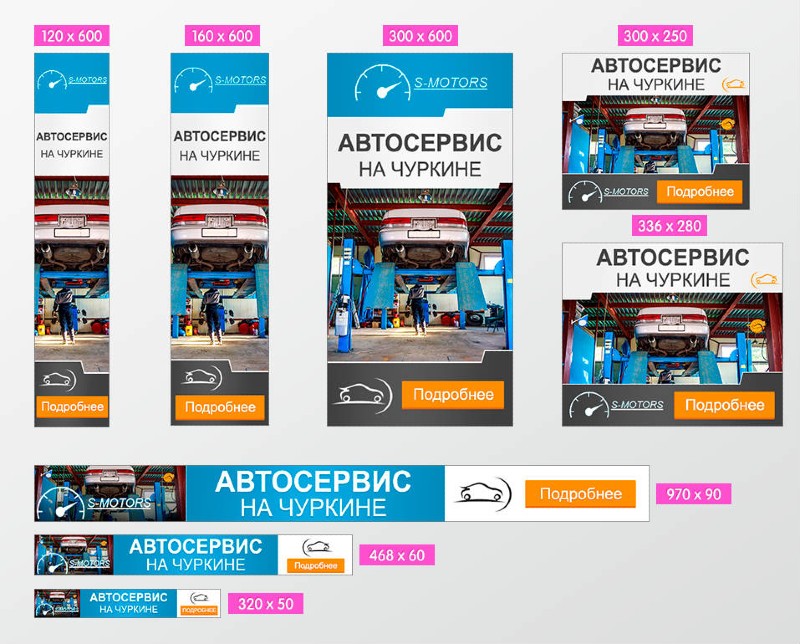
Ползунок ниже сравнивает фотографию Государственного музея с изображением, загруженным на Tripadvisor в мае 2018 года.
Еще одно фото с немецкой стороны Альп можно сопоставить со старой открыткой. Несмотря на другое положение камеры, а также новые здания и церковные башни на открытке, горный массив на заднем плане является отчетливым ориентиром, который улавливает обратный поиск изображений Яндекса. Поисковик нашел открытку Берхтесгартена от 1911, выставлены на продажу онлайн. Ползунок ниже сравнивает их.
Поскольку оба этих места находятся недалеко от Кёнигзее, мы можем сделать вывод, что фотография озера внизу, вероятно, тоже была сделана там же.
Альбомное фото рядом с двумя предыдущими, местонахождение неизвестно.
Интересно, что три больших поисковых системы с перевернутыми изображениями (Google Images, Yandex и Bing) не сразу распознают это местоположение. Однако с помощью Google Lens (также доступного через браузер) можно сразу же найти нужное место на Кёнигзее.
Peakvisor, веб-служба и служба приложений, которая распознает ландшафты, может использоваться для сопоставления горных хребтов на изображении с этим местом.
Фотография из альбома, наложенная с помощью инструмента Peakvisor для определения горных вершин.
На другой фотографии в альбоме Рейксмузеума изображена горная деревня. Обратный поиск изображения этой фотографии приводит к соответствующему виду на фотографии, найденной на веб-сайте аукциона, которая была продана в 2017 году. На том же веб-сайте фотограф назван Шарлем Сулье (1840–1875), а место — Шамони, Франция. , у подножия Монблана.
Выставленная на аукцион фотография, несмотря на больший размер, очень похожа. Как видно на ползунке ниже, все здания кажутся одинаковыми, а угол немного отличается. Основное отличие заключается в уровне снегопада, видимого на горе над горой над ледником. Название этого ледника — Glacier des Bossons — также указано в описании фотографии на сайте.
С помощью простого поиска изображений в Google мы можем установить, что веб-сайт аукциона правильно указал местоположение: на этой фотографии туриста TripAdvisor показан вид на ледник из Шамони.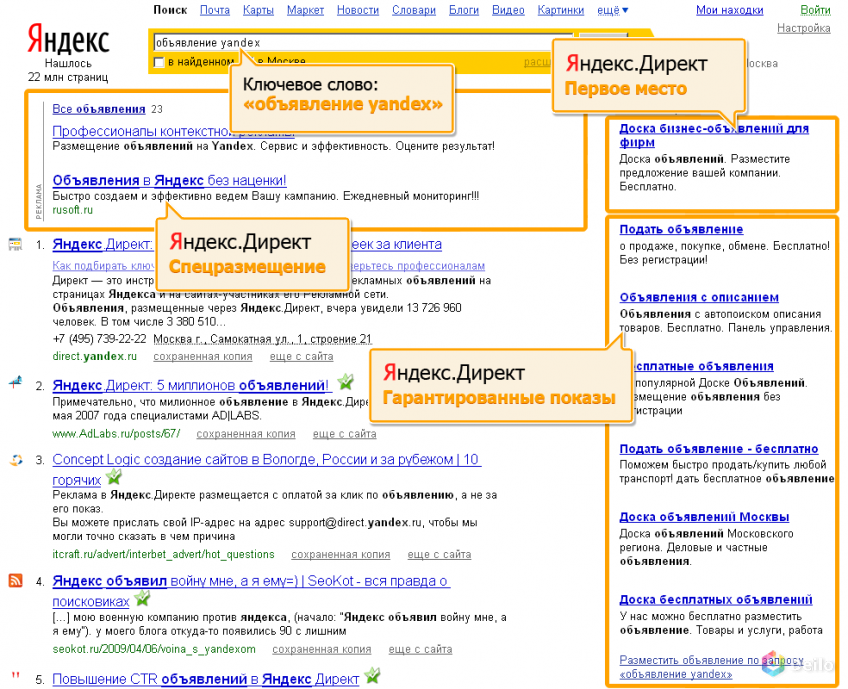
В альбоме также есть три фотографии готической церкви — одна с видом на реку, вторая с церковной башней и третья с главным входом в церковь.
Три фотографии из альбома Rijksmuseum
Поиск первой фотографии с помощью Яндекса, Bing и Google Images не приводит к немедленным совпадениям. Но Google Lens идентифицирует несколько городов с большими церквями или соборами, хотя церковь явно отличается от многих из них.
Google Lens Reverse Image Search соединяет фотографию из альбома с видом на Ульм.
Здание самой высокой церкви в мире, которая до сих пор стоит в Ульме, Германия. Причина, по которой церковь выглядит иначе, заключается в том, что шпиль был добавлен примерно через 30 лет после того, как была сделана фотография в альбоме.
Google Images, Yandex и Bing не смогли найти совпадение для следующей фотографии, хотя Google Lens смог.
Мы можем помочь алгоритмам трех поисковых систем, которые не смогли, раскрасив фото.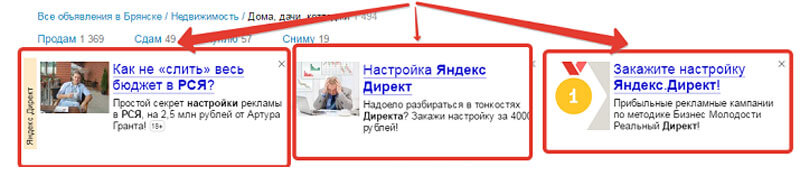
Фотография из альбома Рейксмузеума
Но фотографию можно улучшить с помощью раскрашивания ИИ, доступного бесплатно в Интернете на сайте, таком как Hotpot.ai, который улучшил фотографию, как показано ниже.
Фотография из альбома, раскрашенная с помощью искусственного интеллекта.
Последующий обратный поиск изображения в Яндексе с использованием раскрашенной фотографии теперь дает четкое совпадение, что приводит к другим фотографиям, на которых изображен швейцарский город Берн.
Обратный поиск изображений в Яндексе с использованием раскрашенной фотографии из альбома приводит к другим фотографиям Берна.
Но даже у Google Lens есть свои ограничения. Вместе с другими инструментами обратного поиска изображений они не сразу распознают следующую фотографию, даже с кадрированием:
Фотография из альбома Рейксмузеума, местонахождение неизвестно.
Эта фотография была помещена в альбом вместе с двумя другими фотографиями замка и церкви, сделанными в долине. Эти, с другой стороны, можно было найти через Google Lens.
Эти, с другой стороны, можно было найти через Google Lens.
На них изображены замок Тарасп и церковь в Скуоле — два города в кантоне Граубюнден, на востоке Швейцарии.
Фотографии замка Тарасп и церкви в Скуоле, идентифицированные с помощью Google Lens, размещены рядом с фотографией с неизвестным местоположением в альбоме.
Найдя две предыдущие фотографии на карте, мы можем проверить окрестности в Google Планета Земля, чтобы определить вероятное местонахождение третьего изображения.
Здание оказалось питейным залом «Бюветта» под Тараспом — строение было построено в 1870-х годах для посетителей, наслаждающихся знаменитой минеральной водой региона.
Перспективы трех альбомных фотографий, нанесенных на карту с помощью Google Планета Земля Про.
Алгоритм распознавания Google Lens улучшил возможности обратного поиска изображений для поиска соответствия старым фотографиям. В сочетании с другими инструментами, такими как PeakVisor, Google Earth и раскрашивание AI, теперь стало проще определять местоположение фотографий неизвестного происхождения.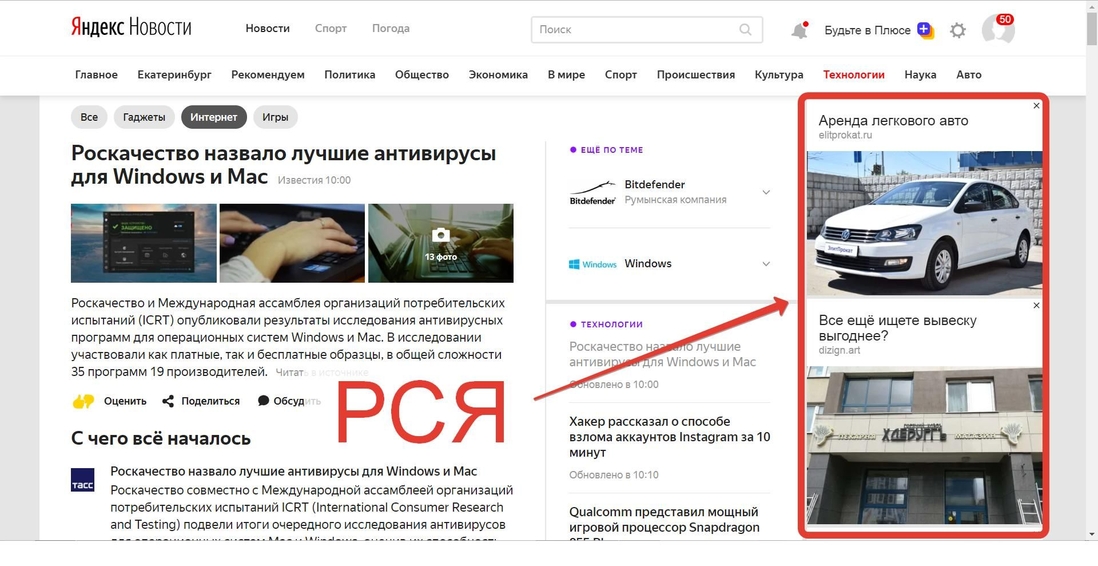
Но когда были сделаны эти фотографии?
Если автор неизвестен и на фотографии не указана дата, определить временной период помогут физические признаки.
Размер фотографий, а также химический процесс, с помощью которого они были получены, со временем меняются. Сайты, в том числе GraphicsAtlas.org, могут помочь установить приблизительный период времени на этой основе, хотя этот тонкий процесс лучше оставить экспертам. Эти фотографии из Рейксмузема уже идентифицированы как снимки альбумина — метод фотографии, популярный между 1850-ми и 1919 годами.00-х годов, и в альбоме им назначен грубый период.
Но по содержанию фотографий можно также более точно установить, когда они были сделаны.
Обратный поиск фотографии фасада этой церкви, который также виден на виде через реку, который мы нашли с помощью обратного поиска изображений Google Lens, приводит к совпадению с веб-сайтом Художественной ассоциации Ульма.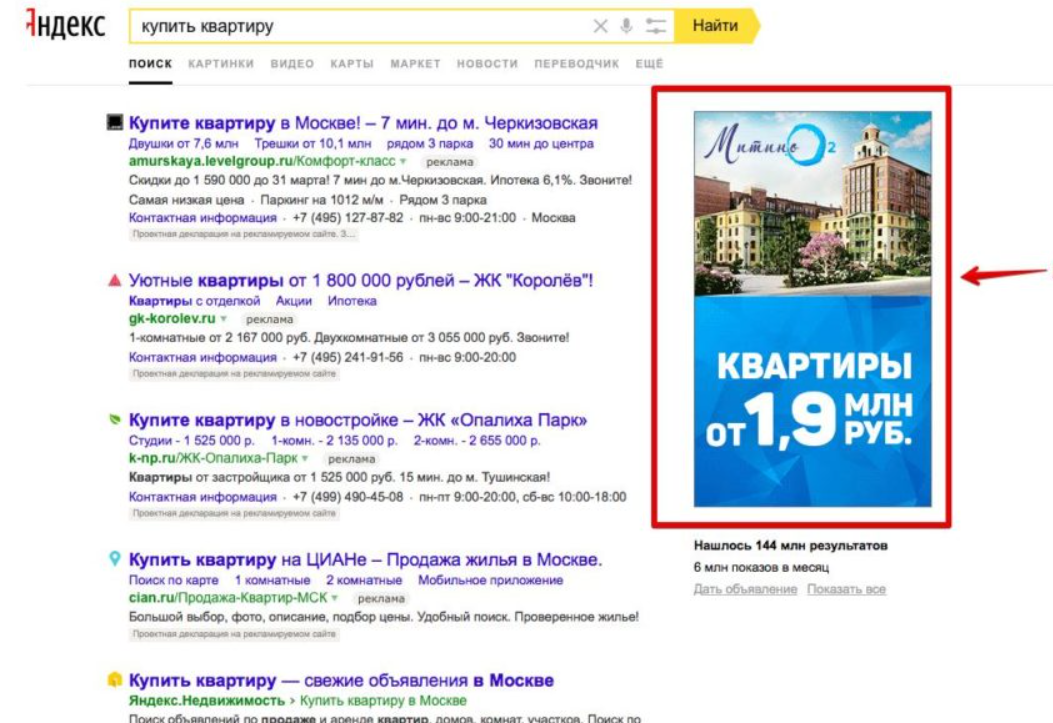 Фотография, сделанная в 1854 году и описанная как самая старая известная фотография церкви, почти идентична в перспективе фотографии из Рейксмузеума.
Фотография, сделанная в 1854 году и описанная как самая старая известная фотография церкви, почти идентична в перспективе фотографии из Рейксмузеума.
Однако, несмотря на сходство, мы можем сказать, что фотография Рейксмузема более современная, потому что у здания есть черты, которых еще нет на самой старой фотографии.
Слева: Самая старая фотография башни Ульмской церкви в 1854 году. Справа: Фотография из альбома Рейксмузеума, показывающая структурные изменения в церкви, примерно 1860–1864 годы.
Теперь, когда мы знаем, что фотография из Ульма, мы можем выполните поиск вручную в городском архиве Ульма, чтобы найти изображения, которые не были проиндексированы поисковыми системами.
В конечном итоге это приводит к точно такой же картине, хотя версия городского архива Ульма имеет худшее качество. Однако временные рамки более конкретны, чем предложенные Рейксмузеумом (1865-1875 гг.), т.е. где-то между 1860 и 1864 годами.
фото было сделано.
Например, на приведенной ниже фотографии из альбома Рейксмузеума можно легко отследить Фрайбург в Германии с помощью обратного поиска изображений. Музей также датирует его периодом с 1865 по 1875 год.0049
Результаты очень похожи, хотя и не полностью совпадают с другими фотографиями. Один из них был сделан Готлибом Теодором Хазе, немецким фотографом, который сделал серию фотографий исторического соборного города.
Одна из фотографий Фрайбургского собора, сделанная Хасе, была продана на аукционе Artnet. В подписи к фотографии указано, что фотография Хасе была сделана между 1850 и 1859 годами.
Особенности крыш, окружающих собор, на двух фотографиях различаются. На фото Хасе видны два больших мансардных окна в крыше дома возле соборной площади. На фотографии Рейксмузеума показаны два окна меньшего размера, очень похожие на окна окружающих крыш, в одном и том же месте.
Слева: фотография из альбома Рейксмузеума. Справа: фотография Готфрида Теодора Хазе, сделанная между 1850 и 1859 годами. Моменты Bellingcat.
Моменты Bellingcat.
Повторный поиск имени Хасе также приводит к другой фотографии Фрайбургского собора, также оцифрованной Рейксмузеумом (хотя и не вошедшей в вышеупомянутый альбом из 60 изображений). Эта поврежденная фотография очень похожа на другую фотографию Рейксмузея, включая два больших слуховых окна, но сделана под другим углом. Государственный музей датирует эту фотографию, также сделанную Хазе, периодом с 1852 по 1863 год.0003
Фотография Фрайбургского собора работы Хазе, также из коллекции Рейксмузеума, датированная 1852-1863 гг. показ меньших окон того же здания, должно быть, был сделан раньше. Это позволяет нам сделать вывод о последовательности, в которой были сделаны три фотографии.
Это означает, что две фотографии, оцифрованные Рейксмузеумом (одна сделана Хасе, а другая — неизвестного автора), должны были быть сделаны после фотографии, размещенной на сайте Artnet.
В то время как мансардные окна, обращенные к нам (в красном кружке), есть в обоих, недавно добавленные мансардные окна (в синем кружке на изображении ниже) отсутствуют на фотографии анонимного автора.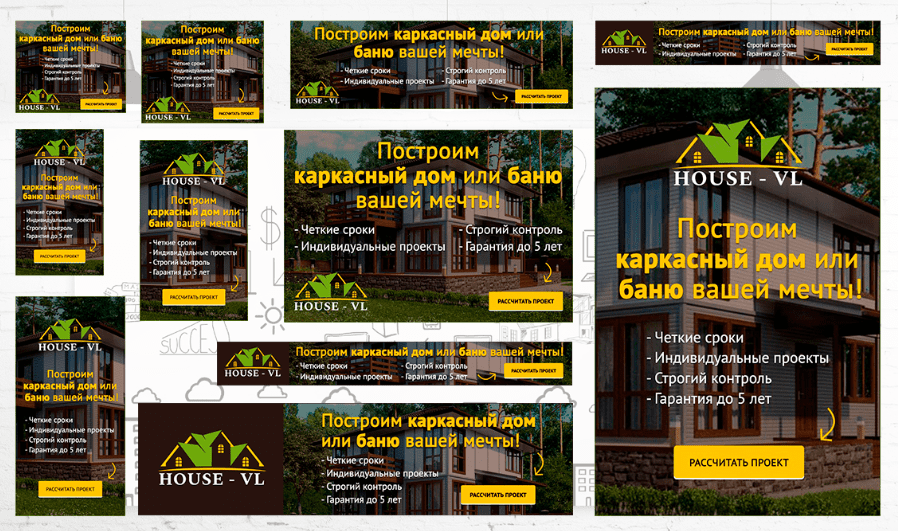
Сравнение слуховых окон в двух зданиях на обеих фотографиях Фрайбургского собора, оцифрованных Государственным музеем. Фотография без указания авторства из альбома Рейксмузеума (вверху), фотография Хасе из коллекции Рейксмузеума (внизу).
Таким образом, даже если мы не можем установить точный год, отсутствие или появление различных особенностей на каждой фотографии позволяет нам, по крайней мере, проверить точность последовательности предоставленных диапазонов дат.
Определение периода, в течение которого фотография была записана с помощью этого метода, зависит от других кадров, снятых с этой сцены примерно в то же время, а также от выводов из контекста фотографии. Чем раньше это происходит, тем сложнее это становится, так как количество доступных фотографий сокращается и становится более низким разрешением.
Рисунки и картины тоже могут быть полезны, хотя они могут быть менее точными. В таких случаях можно использовать другие онлайн-источники, чтобы точно определить, когда была сделана фотография. Следующая фотография представляет собой полезный пример.
Следующая фотография представляет собой полезный пример.
Дело (Мак)Конвея Харта
На одной из фотографий в альбоме Рейксмузеума изображена улица, описанная в альбоме как «разобранная».
Альбомное фото, изначально неизвестное местонахождение
Автор, дата и местонахождение этого фото неизвестны. Он помещен в середине альбома, между фотографиями, сделанными в Шамони, Франция, и в Дели, Индия. На нем показаны несколько зданий вдоль разрушенной улицы, которые называются Jewellery James Browne, Mountains Hotel и Photostudio McConway Hart. Поиск в Интернете по этим именам не дает полезных результатов.
Фотостудия могла бы подсказать возможного автора(ов) этого снимка, но поиск комбинаций Макконвея и Харта также не дал полезных результатов.
Видимая вдалеке церковная башня на правом краю середины фотографии послужила полезной точкой отсчета для геолокации этой фотографии.
Альбомное фото с обведенной церковной башней.
Эта башня очень похожа на церковь, изображенную на другой фотографии в конце альбома. Место этой другой фотографии уже было определено как мечеть Типу Султан Шай в Калькутте, Индия.
Одна и та же башня церкви видна на двух разных фотографиях из альбома.
Сравнение конструкций на обеих фотографиях показывает, что это, вероятно, одна и та же башня.
Сравнение церковной башни на обоих фотографиях из альбома.
Поскольку и мечеть, и церковь все еще стоят сегодня, ракурс старой фотографии можно использовать для поиска «разбитой» улицы на Google Maps. Улица называется Сидо Канху Дахар и ведет к величественному зданию, которое до обретения Индией независимости называлось Домом правительства, а в настоящее время в нем находится губернатор Западной Бенгалии.
Теперь, когда улица известна, можем ли мы узнать больше о фотостудии?
Фрагмент фотографии
Поиск по названию улицы в сочетании с названиями предприятий не дает полезных результатов. Но поиск самой улицы приводит нас на страницу Википедии, где объясняется, что Sido Kanhu Dahar ранее назывался Esplanade Row East .
Но поиск самой улицы приводит нас на страницу Википедии, где объясняется, что Sido Kanhu Dahar ранее назывался Esplanade Row East .
Поиск исторического названия улицы вместе с «Hart» и «photography» приводит нас к веб-сайту об истории фотографии, на котором упоминается Conway Weston Hart 9.0275, который управлял своим бизнесом на Эспланаде Роу 7, Калькутта.
Конвей Уэстон Харт был австралийским художником-портретистом и фотографом. Его работы находятся в Музее Гетти в Лос-Анджелесе, США, Национальной портретной галерее в Лондоне, Великобритания, и в Канберре, Австралия, а также в Национальной галерее Виктории, Австралия. Искусство Конвея Харта обсуждается далее в австралийском журнале Australiana, где отмечается, что его клиентура «включала высокопоставленных лиц, политиков, членов судебной системы и их жен». По данным аукционных сайтов, в 2016 году один из его портретов был продан примерно за 125 000 долларов.0003
Но почему на вывеске написано Макконвей Харт, а не Конвей Харт?
Можно принять MCCONWAY за шотландскую фамилию с префиксом Mc-, что усложнит дальнейшие поиски. Более вероятно, что «MC» означает Master Craftsman, титул, который Конвей вполне мог использовать, поскольку он был и фотографом, и художником. Это одна из нескольких аббревиатур и акронимов для ремесел и ремесел, которые вышли из употребления, но все еще можно найти в исторических документах.
Более вероятно, что «MC» означает Master Craftsman, титул, который Конвей вполне мог использовать, поскольку он был и фотографом, и художником. Это одна из нескольких аббревиатур и акронимов для ремесел и ремесел, которые вышли из употребления, но все еще можно найти в исторических документах.
По данным Национальной галереи Виктории Харт уехал из Австралии в 1861 году в Калькутту вместе с женой, чтобы основать там свою студию. Всего через 3 года после прибытия в Индию он умер от холеры. Поскольку Индия была бывшей колонией, некролог Конвея У. Харта можно найти в онлайн-архиве британских газет.
В «Альбионе» от 25 апреля 1864 года в некрологе Конвея У. Харта отмечается, что он умер от холеры 3 марта того же года.
У Конвей также были дети трудоспособного возраста. Оцифрованные газеты, реестры рождений и сайты семейной генеалогии, такие как MyHeritage.com и Ancestry.com, показывают, что у пары было как минимум трое детей, причем старшему сыну на момент смерти отца было 15 лет.
Тем не менее, фотобизнес Конвея не продлился долго после его смерти. Поиск в архивных газетах по служебному адресу приводит нас к объявлению о недвижимости. Это объявление было опубликовано 22 июня 1865 года, через год после смерти Конвея, и оно содержит служебный адрес Конвея, который на данный момент используется агентом по недвижимости.
Реклама от июня 1865 года с использованием рабочего адреса Конвея Харта.
Изображение ниже, найденное на веб-сайте Old Indian Photos, показывает, что фасад здания изменился к 1865 году. Увеличив масштаб и сравнив его с исходной фотографией, мы можем увидеть, что здание, в котором раньше размещался фотобизнес Конвея Харта начал вести бизнес «мадам Нилли», французской модистки:
Дуэт фотографов Bourne & Shepherd также запечатлел улицу Эспланада в Калькутте в 1865 году. Источник: oldindianphotos.in по крайней мере в 1865 году, примерно через год после смерти Конвея Харта, его бизнес был полностью закрыт или, по крайней мере, работал в другом помещении.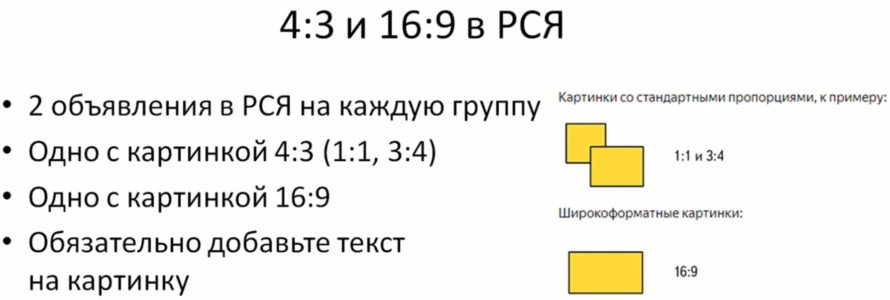
Веб-сайт MyHeritage.com, посвященный родословной, позволяет пользователям размещать информацию о своих родословных. Присутствие Конвея Харта на MyHeritage позволило нам найти родственника художника, который интересовался историей их семьи.
Один пользователь загрузил фотографию Конвея Харта, которую нельзя найти больше нигде в Интернете. Ее зовут Памела Вебстер.
Вид профиля Конвея Харта на MyHeritage, которым управляет Памела Вебстер.
Команда Bellingcat связалась с Вебстер, праправнучкой Конвея Харта и самой художницей.
Она работает над книгой о Конвее для своих внуков и была рада узнать о существовании фотографии его мастерской.
Назад в архив
По мере того, как музеи продолжают оцифровывать свои коллекции, произведения искусства становятся более доступными для онлайн-исследователей.
Соединить все эти точки важно, так как это помогает установить не только место, период и потенциального автора исторической фотографии, но и других произведений искусства.
Например, мы можем продемонстрировать, что фотографии, приписываемые Конвею Харту, не могут быть сделаны в 1870-х годах, хотя Музей Гетти в США и лондонская Национальная портретная галерея датируют их как таковые.
В Метрополитен-музее в Нью-Йорке также есть фотография улицы Эспланада Роу 1850-х годов, опять же сделанная неизвестным автором. На картинке упоминается здание «Отель в горах», хотя на самом деле это «Отель в горах». Он также не включает название улицы, только «Калькутта».
Но у этого набора навыков есть и другое применение, представляющее общественный интерес: лучшее понимание того, как можно отследить произведения искусства в Интернете, может помочь в расследовании утерянных и украденных произведений искусства. Веб-сайт ФБР содержит фотографии произведений искусства, которые, как считается, были украдены, как и Немецкий фонд утерянных произведений искусства, который стремится вернуть произведения искусства, украденные во время правления нацистов.



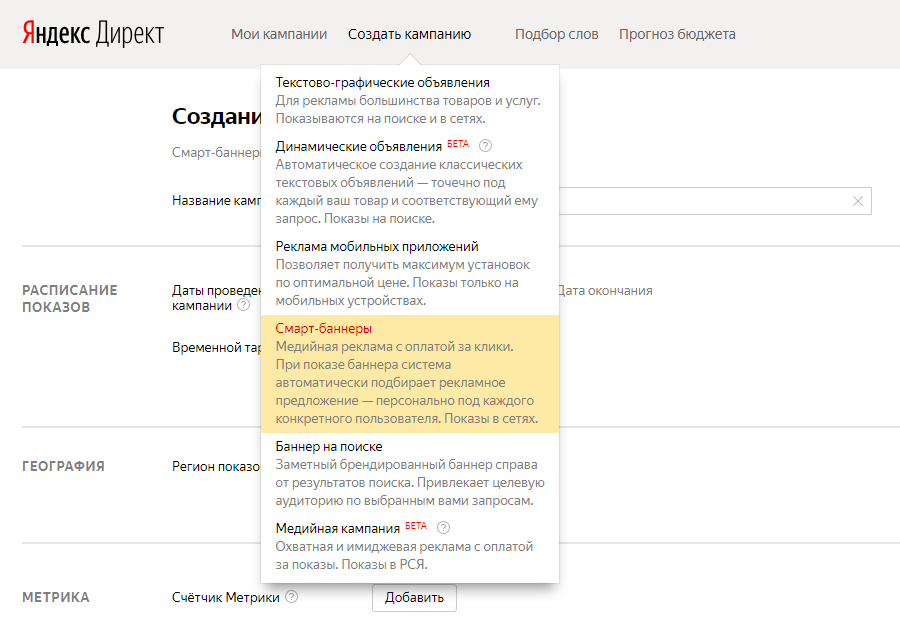

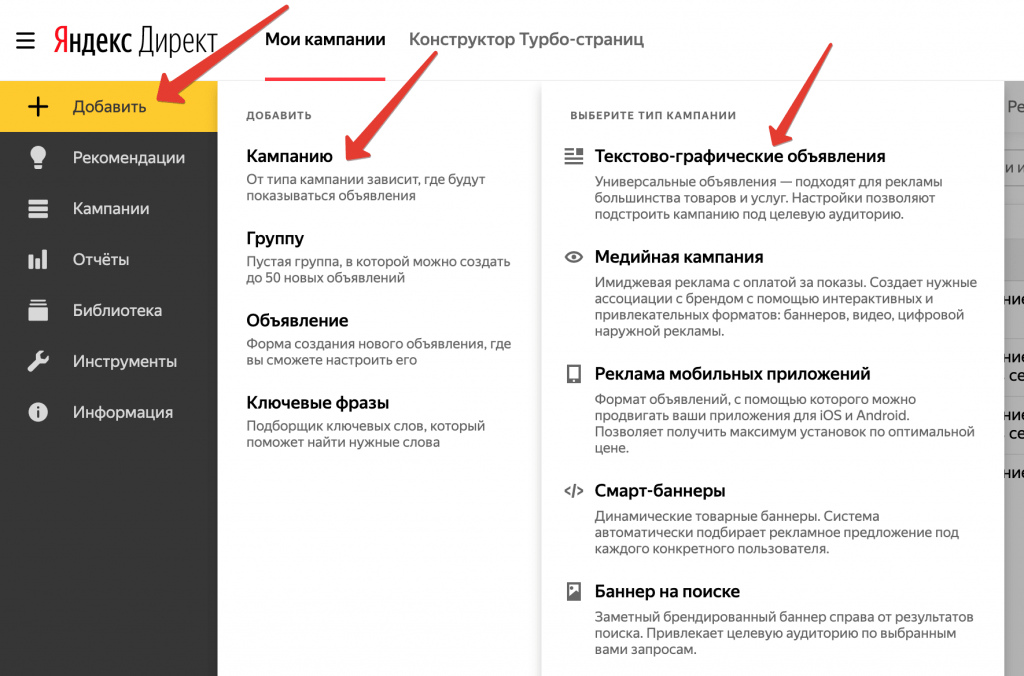 Директ
Директ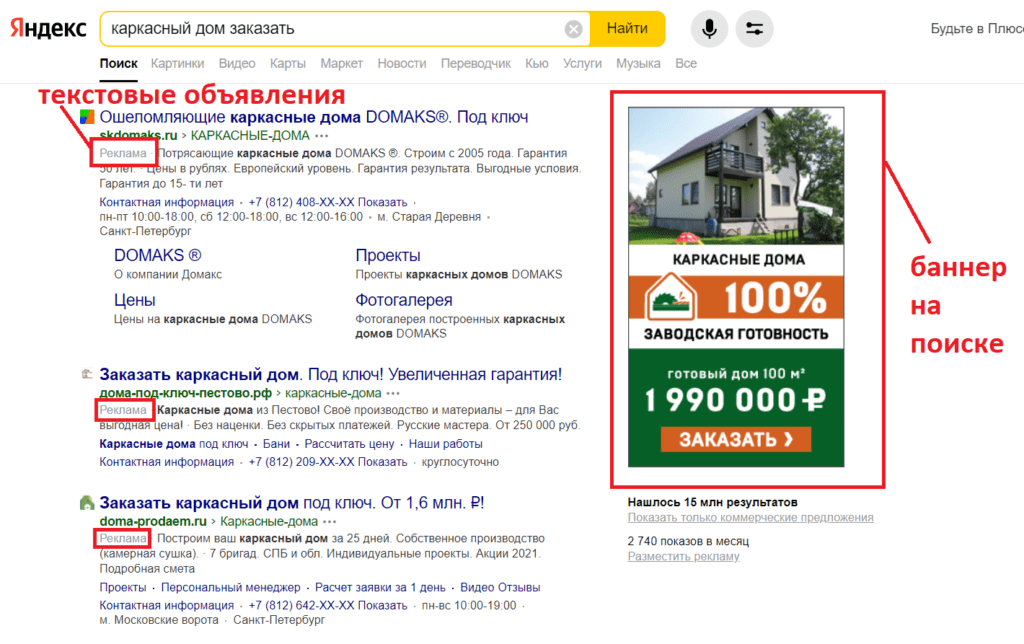 Метрику и анализируйте эффективность рекламы, подключая Facebook Ads, AmoCRM и другие источники данных за считанные минуты без программистов
Метрику и анализируйте эффективность рекламы, подключая Facebook Ads, AmoCRM и другие источники данных за считанные минуты без программистов Метрики позволит соединять рекламные каналы и доходы из CRM Получайте максимум от рекламы, объединяя десятки маркетинговых показателей в удобном и понятном отчете. Отслеживайте окупаемость каждого рекламного канала и перестаньте сливать бюджет.
Метрики позволит соединять рекламные каналы и доходы из CRM Получайте максимум от рекламы, объединяя десятки маркетинговых показателей в удобном и понятном отчете. Отслеживайте окупаемость каждого рекламного канала и перестаньте сливать бюджет.